
Sommario:
- Autore John Day [email protected].
- Public 2024-01-30 10:01.
- Ultima modifica 2025-01-23 14:49.

Ciao, Negli ultimi mesi stavo lavorando alla configurazione del mio strumento di programmazione per i dispositivi indossabili. Oggi vorrei condividere come ho creato il mio Arduino Shield.
Dopo aver cercato su Google per un po', ho trovato questo interessante vecchio articolo Scudo di programmazione Attiny, che mi ha ispirato a crearne uno tutto mio.
Questo shield è compatibile con Arduino Uno ed è pensato per essere utilizzato con diversi ATtiny uC nei seguenti pacchetti PDIP/SOIC/TSSOP, sì.. Anche la confezione SMD:)
Definiamo i vincoli del progetto:
- Compatibile con Arduino Uno
- ATtiny25/45/85, ATtiny24/44/84 e ATtiny2313A/4313 compatibili
- Compatibile con PDIP/SOIC/TSSOP
- I pacchetti SMD sono supportati utilizzando un connettore bordo PCB
Forniture
Hardware richiesto:
- 1 x 6 pin terminali verticali 2,54 mm, per il collegamento della scheda Arduino
- 1 x 5 pin intestazioni verticali da 2,54 mm
- 1 x 1 pin intestazioni verticali da 2,54 mm
- 1x presa PDIP_8
- 1x presa PDIP_20
-
1 x socket di estensione del bordo PCB, per il supporto del pacchetto SMD. Sto usando uno fornito da TE Connectivity
- Pacchetto SMD condensatore 1 x 10 uC
- 1 LED SMD ROSSO, 1 Giallo e 1 Verde, per indicazione di stato. Sto usando Kingbright 3,2 mm x 1,6 mm SMD CHIP LED LAMP
- 3 resistori SMD (pacchetto 3225), ciascuno da 400 Ohm
Strumenti richiesti:
Strumento CAD per schemi e progettazione PCB, sto usando Kicad 5.1.5
Passaggio 1: creazione dello schema
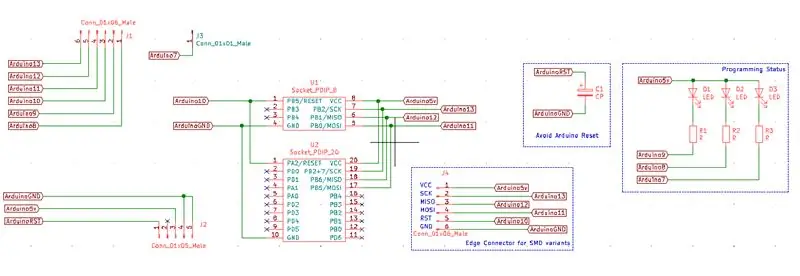
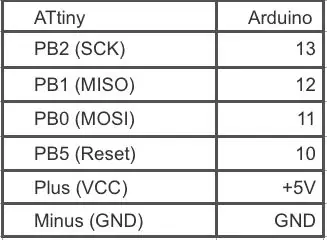

Controlliamo lo schema nell'immagine sopra.
Lo scudo ha 2 opzioni per la programmazione degli uC.
- Stiamo utilizzando 2 prese DIP per la rispettiva confezione PDIP.
- D'altra parte i chip del pacchetto SMD fanno parte di un dispositivo mini PCB (Wearable). L'interfaccia da PCB a PCB ha 6 pin. Può essere inserito/rimosso dallo zoccolo bordo PCB (simile all'interfaccia mini PCI per una scheda madre del PC). Nell'immagine sopra puoi trovare anche il connettore utilizzato in questa scheda.
L'ultima è una funzionalità opzionale, puoi rimuoverla dai tuoi schemi in base alle tue esigenze. Puoi trovare sotto questo link ATtiny-Wearable-Device-PCB-Edge-Connector una spiegazione su come creare un mini PCB per questo scopo.
I socket PDIP e il connettore edge sono collegati ai pin Arduino in base alla tabella sopra. Questi sono i segnali necessari per la programmazione dell'ISP.
Nota: un condensatore viene aggiunto nella scheda Arduino, solo per annullare qualsiasi ripristino durante il processo di programmazione
Passaggio 2: mappatura dello schema ai componenti dell'impronta
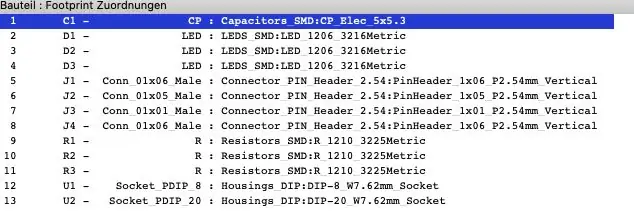
La maggior parte delle impronte in questo progetto fanno parte della libreria Kicad Footprint. Facciamo solo una breve sosta qui, per indicare quale delle opzioni abbiamo scelto e perché.
Fare riferimento all'immagine sopra per i dettagli, utilizzare l'impronta del condensatore SMD come indicato e per il connettore del bordo PCB utilizzare un'intestazione THT a 6 pin (il passo è 2,54 mm, non è disponibile un modello 3D).
Passaggio 3: creazione del PCB

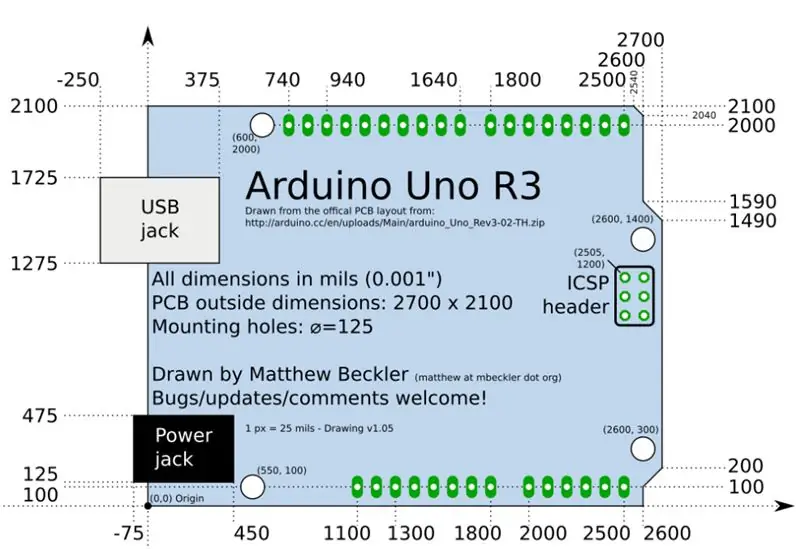
Spieghiamo l'approccio principale del layout PCB:
- sul retro posizioniamo solo i PAD da connettere alla nostra scheda Arduino.
- nella parte superiore vogliamo avere anche le prese DIP, la presa mini PCB e i LED di stato.
Sulla base di questa fantastica descrizione di Arduino Arduino Uno Drawing, possiamo iniziare a posizionare i connettori shield sul nostro layout (controlla le immagini sopra). Come buona pratica, cambiamo le nostre unità di misura in pollici, al fine di ridurre lo sforzo di calcolo della distanza.
Passaggio 4: ultimi commenti
Sto usando lo scudo per programmare un chip allo stesso tempo. Consiglierei di farlo, al fine di evitare qualsiasi problema con i livelli del segnale e il flusso di programmazione.
Se necessario, aggiornerò un collegamento ai rispettivi file.
Una volta scattata una bella foto della lavagna, la caricherò qui. Spero ti sia divertito anche tu!
Consigliato:
Uno scudo WiFi ESP8266 più economico per Arduino e altri micro: 6 passaggi (con immagini)

Uno scudo WiFi ESP8266 più economico per Arduino e altri micro: aggiornamento: 29 ottobre 2020 Testato con la libreria di schede ESP8266 V2.7.4 - funziona Aggiornamento: 23 settembre 2016 Non utilizzare la libreria di schede Arduino ESP V2.3.0 per questo progetto. V2.2.0 funzionaAggiornamento: 19 maggio 2016Rev 14 di questo progetto rivede le librerie e il codice per funzionare con
Vocal GOBO - Scudo smorzatore del suono - Cabina vocale - Box vocale - Filtro di riflessione - Scudo vocale: 11 passaggi

Vocal GOBO - Sound Dampener Shield - Vocal Booth - Vocal Box - Reflexion Filter - Vocalshield: ho iniziato a registrare più voci nel mio home studio e volevo ottenere un suono migliore e dopo alcune ricerche ho scoperto che cosa è un "GOBO" era. Avevo visto queste cose che smorzano il suono, ma non mi rendevo davvero conto di cosa facessero. Ora faccio. ho trovato un y
Come creare uno scudo Arduino molto facile (usando EasyEDA): 4 passaggi

Come creare uno scudo Arduino molto facile (usando EasyEDA): in questo Instructable ti insegnerò come creare uno scudo Arduino Uno in modo molto semplice. Non entrerò troppo nei dettagli, ma ho incluso un video in cui andare un po' più in profondità su come utilizzare il software. Uso l'applicazione web EasyEDA da quando ho
Scudo di programmazione del bootloader ATMEGA328 per Arduino Uno: 3 passaggi (con immagini)

Scudo di programmazione Bootloader ATMEGA328 per Arduino Uno: Scudo di programmazione bootloader ATMEGA328P per Arduino UnoA volte succede e si danneggia il microprocessore Arduino Uno Atmega328P. Puoi cambiare processore Ma prima è necessario programmare il bootloader al suo interno. Quindi questo tutorial su come realizzare questo b
Scudo di programmazione Attiny fai da te: 8 passaggi (con immagini)

Scudo di programmazione Attiny fai da te: se stai cercando una scheda Arduino piccola ea bassa potenza, Attiny è davvero una buona opzione, è sorprendentemente ricca di funzionalità per le sue dimensioni. Ha 5 pin GPIO, 3 dei quali sono pin analogici e 2 con uscita PWM. È anche molto flessibile per il
